Solución: el enrutador TalkTalk no se conecta a Internet
Miscelánea / / June 26, 2022
TalkTalk es un proveedor de servicios de red en el Reino Unido donde puede optar por varios servicios relacionados con Internet, ya sea TV, Wifi o conexión móvil. Aunque TalkTalk es un proveedor de servicios de red, también vende productos como dongles de TV y enrutadores Wifi. Recientemente, muchos usuarios se han enfrentado a problemas con su enrutador TalkTalk, ya que no se conecta a Internet a pesar de muchos intentos.
En la mayoría de los casos, el problema de no conectarse a Internet está relacionado con su plan de ancho de banda. Si su plan de ancho de banda de Internet vence, su conexión se detendrá hasta que recargue su paquete. Sin embargo, puede haber otras fallas técnicas en las que ocasionalmente enfrentará problemas relacionados con Internet con el enrutador wifi TalkTalk. Hoy en este artículo, discutiremos estos problemas de conectividad a Internet para los enrutadores TalkTalk y los posibles métodos de solución de problemas para solucionarlos.

Contenido de la página
-
Solución: el enrutador TalkTalk no se conecta a Internet
- Método 1: reiniciar el concentrador o enrutador de TalkTalk
- Método 2: comprobar el estado de conectividad de TalkTalk
- Método 3: Verifique el filtro MAC del enrutador
- Método 4: deshabilitar el cortafuegos de Internet
- Método 5: verifique el paquete de Internet de TalkTalk
- Método 6: configurar el servicio DNS
- Método 7: Póngase en contacto con el soporte de TalkTalk
- Conclusión
Solución: el enrutador TalkTalk no se conecta a Internet
TalkTalk es conocido por su conexión a Internet rápida y asequible, y es por eso que muchos usuarios han optado por su plan. Sin embargo, su plan de Internet enfrenta algunos problemas de tiempo de inactividad profesional, al igual que sus dispositivos de enrutador. Aquí hay algunos métodos de solución de problemas para solucionar el problema del enrutador TalkTalk que no se conecta a Internet.
Método 1: reiniciar el concentrador o enrutador de TalkTalk
A veces, el problema de no estar conectado al enrutador se debe a un archivo de tabla de enrutador o caché dañado dentro de su enrutador. Reiniciar su enrutador borrará todos los archivos de la tabla, así como el caché, lo que resolverá el problema.
Para reiniciar el enrutador, puede presionar el botón de encendido en el enrutador o desconectar manualmente el Enrutador de la toma de corriente y conéctelo de nuevo con la toma después de 2-3 minutos para un éxito reiniciar.
anuncios
Método 2: comprobar el estado de conectividad de TalkTalk
TalkTalk es un proveedor de servicios de red y la mayoría de los enrutadores TalkTalk tienen el mismo ISP. Y si los servicios del ISP no funcionan en su área en particular, el enrutador no se conectará ya que no hay Internet en el backend. Dichos problemas son temporales, ya que una vez que se informa el tiempo de inactividad del servicio de Internet, los funcionarios interesados solucionan el problema. Pero si no, dicho tiempo de inactividad de la conectividad puede durar de 2 a 4 horas.
Para verificar los problemas de conectividad de TalkTalk, puede consultar la página oficial de su servidor aquí.
Método 3: Verifique el filtro MAC del enrutador
Cada enrutador viene con configuraciones wifi extendidas donde puede permitir o no permitir que se conecte un dispositivo en particular. Si recientemente ha cambiado alguna configuración en su enrutador, es posible que accidentalmente haya cambiado la configuración del filtro MAC.
Conecte su ruta TalkTalk con cualquier otro dispositivo e inicie sesión en la URL 192.168.1.1.
anuncios
Inicie sesión con sus credenciales y vaya a la configuración del enrutador.
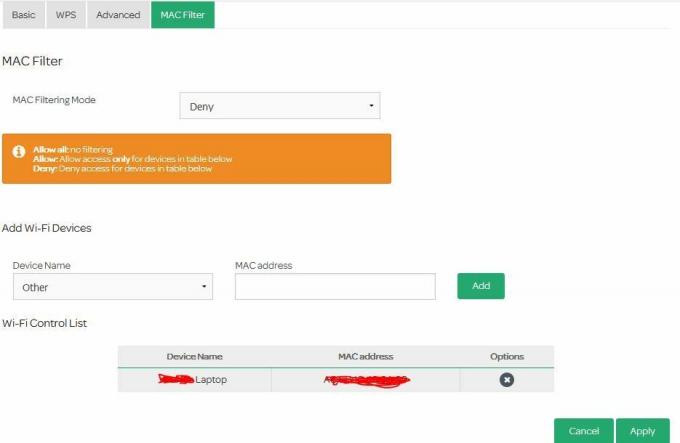
Navegue a la configuración del filtro MAC y verifique si se agregó algún dispositivo a la lista. Si hay algún dispositivo en la lista, deberá eliminarlo de la lista y el problema se resolverá.
anuncios
Método 4: deshabilitar el cortafuegos de Internet
Muchos dispositivos vienen con su propia versión del firewall de Internet que permite a los usuarios limitar la cantidad de ancho de banda de Internet que puede usar un dispositivo. Esta puede ser una característica sorprendente si tiene un plan de ancho de banda de Internet limitado, pero también puede generar problemas como que el enrutador TalkTalk no se conecte a Internet.
Método 5: verifique el paquete de Internet de TalkTalk
El enrutador TalkTalk debe configurarse con su plan de Internet antes de poder disfrutar de la instalación de Internet. Debe proporcionar sus credenciales de ISP de Internet para habilitar la instalación de Internet en su enrutador. En caso de que su plan haya expirado, entonces debe recargarlo nuevamente. Para ver y verificar el paquete de Internet de TalkTalk, siga los pasos a continuación:
Conecte su ruta TalkTalk con cualquier otro dispositivo e inicie sesión en la URL 192.168.1.1.
Inicie sesión con sus credenciales y vaya a la configuración del enrutador.
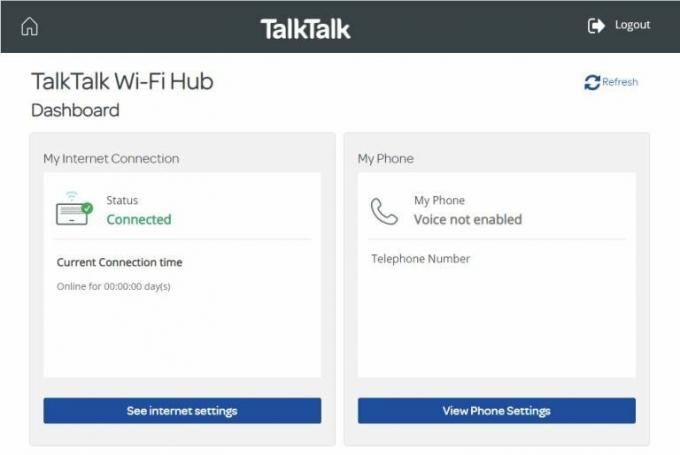
Aquí haga clic en la configuración de Internet y vea si todos los detalles son correctos para su plan de Internet.
Nota: Si ve el estado como desconectado, significa que su plan está agotado o que las credenciales del ISP no son correctas. Conéctese con su ISP para verificar estas configuraciones por usted.
Método 6: configurar el servicio DNS
Los servicios DNS son importantes ya que lo ayudan a conectarse a Internet. Idealmente, su enrutador debería tener un servicio DNS predeterminado configurado de forma predeterminada. Pero en caso de que no funcionen correctamente, puede optar por los servicios Google DNS o Open DNS. Así es como puedes hacerlo:
Conecte su ruta TalkTalk con cualquier otro dispositivo e inicie sesión en la URL 192.168.1.1.
Inicie sesión con sus credenciales y vaya a la configuración del enrutador.
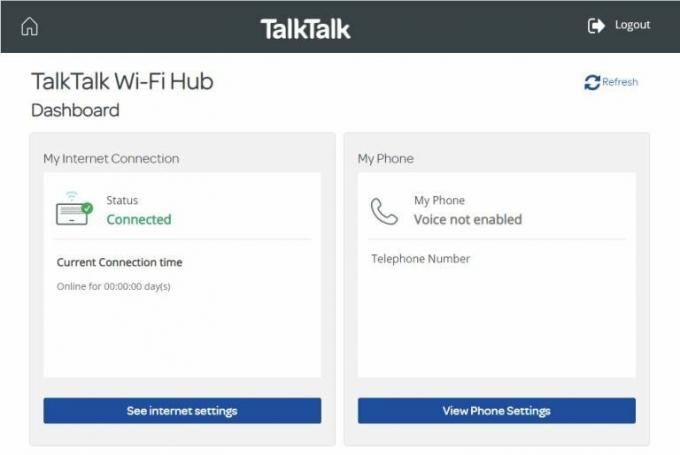
Seleccione Ver configuración de Internet.
Vaya a Administrar configuración avanzada> TalkTalk WiFi Hub> DNS.
Habilite el DNS y configure los ajustes en cualquiera de los siguientes:
DNS de Google: 8.8.8.8. & 8.8.4.4
DNS abierto: 208.67.222.222 y 208.67.220.220
Agregue servidores DNS primarios y secundarios como se indicó anteriormente y guarde la configuración.
Método 7: Póngase en contacto con el soporte de TalkTalk
Si ninguno de los métodos anteriores funciona para usted, lo más probable es que el problema sea con su cuenta de Internet o un problema de nivel de hardware con el enrutador TalkTalk. No se preocupe, ya que puede conectarse con el servicio de atención al cliente, y ellos enviarán a un técnico para solucionar el problema de la conexión por usted.
Conclusión
Esto nos lleva al final de esta guía para solucionar el problema del enrutador TalkTalk que no se conecta a Internet. Tenga en cuenta que muchos dispositivos tienen un límite de red para el bienestar digital. Si ninguno de los métodos anteriores funciona para usted, entonces probablemente el problema se deba a la función limitada de Internet de bienestar digital.



